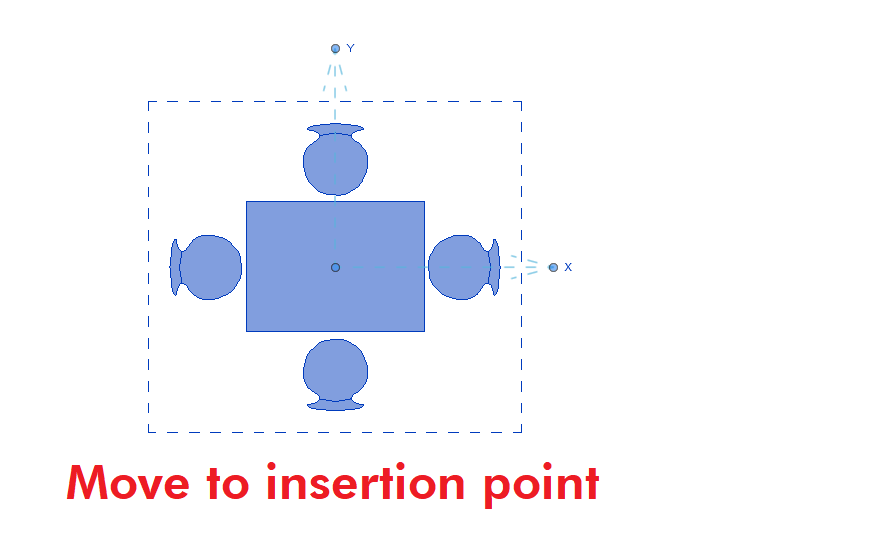UpdateBIM può utilizzare gruppi di Revit.
I gruppi hanno un processo speciale per l'inserimento. È necessario prestare attenzione quando il gruppo non è caricato nel progetto.
La prima volta che si inserisce un gruppo nel progetto, il programma non può utilizzare l'API per lavoro e per caricare è necessario utilizzare i dati negli appunti.
Una volta caricato, il processo è semplice, seleziona il gruppo, il programma è inserito al centro del progetto e devi spostarti nel punto di inserimento desiderato.
Revit Interface
Quando vai su Cloud Access, puoi vedere i diversi oggetti da inserire. Nel caso di gruppi, questi oggetti speciali hanno il colore della fascia in blu, come potete vedere nella prossima immagine:
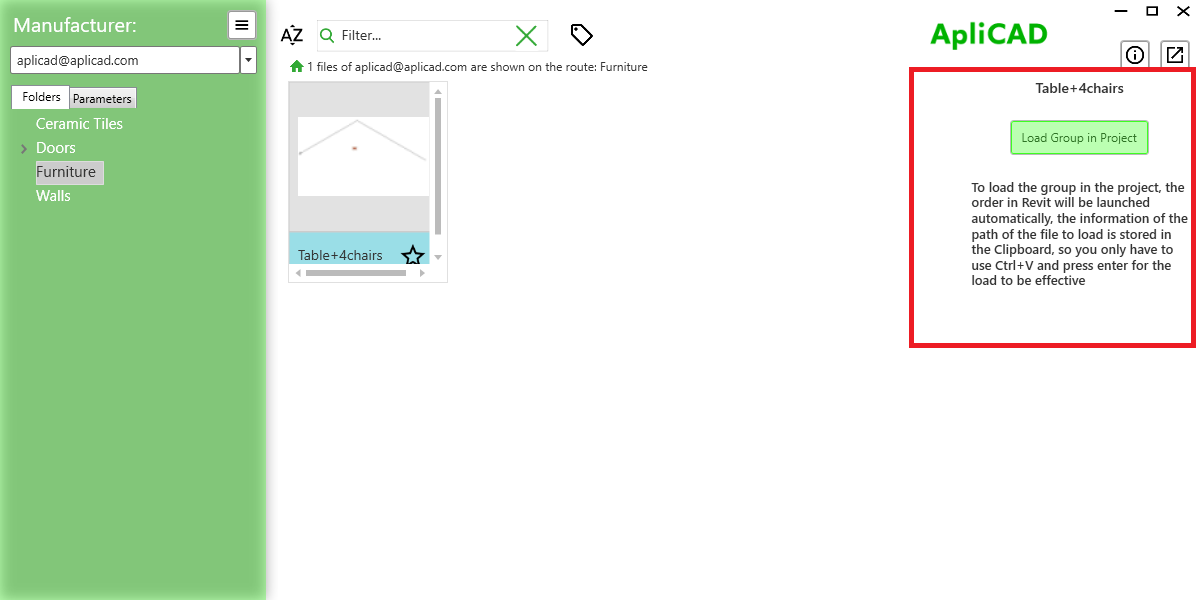
Oltre al colore blu della fascia, quando la selezioni, non mostra le tipologie, mostra un apposito pulsante "Carica gruppo in progetto", e un messaggio sul processo da caricare.
Quando si fa clic sul pulsante "Carica gruppo nel progetto", il programma lancia il comando Revit "carica come gruppo", come puoi vedere nell'immagine successiva:
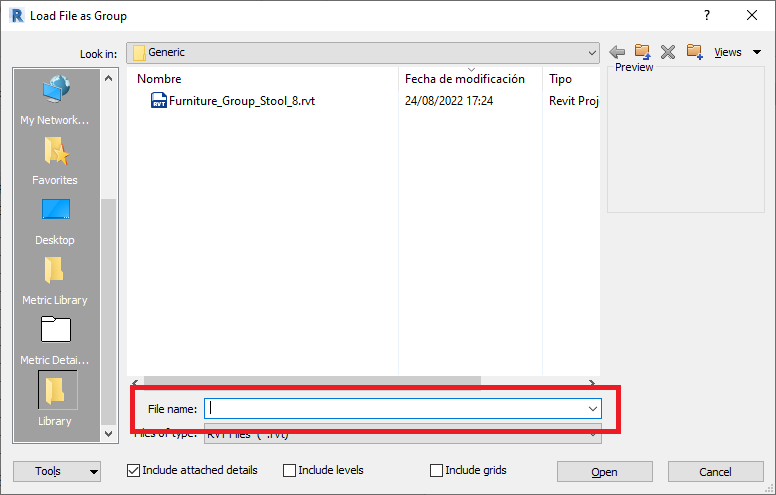
E lo stato attivo va sul "Nome file" nel modulo Carica come gruppo.
UpdateBIM inserisce le informazioni sul nome del file negli Appunti, è necessario utilizzare ctrl+V per inserire i dati corretti nel modulo.
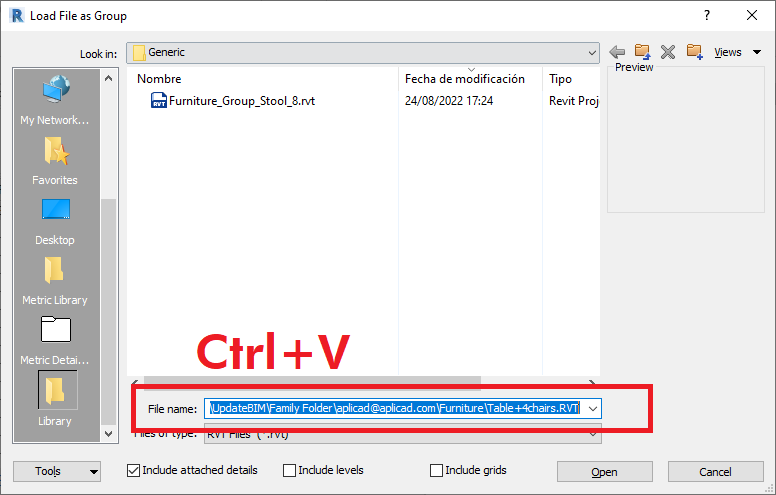
Fare clic sul pulsante "Apri" o premere il tasto "Invio" per completare il caricamento come processo di gruppo.
Al termine del processo, il modulo di Cloud Access è cambiato e mostra il pulsante Inserisci gruppo.
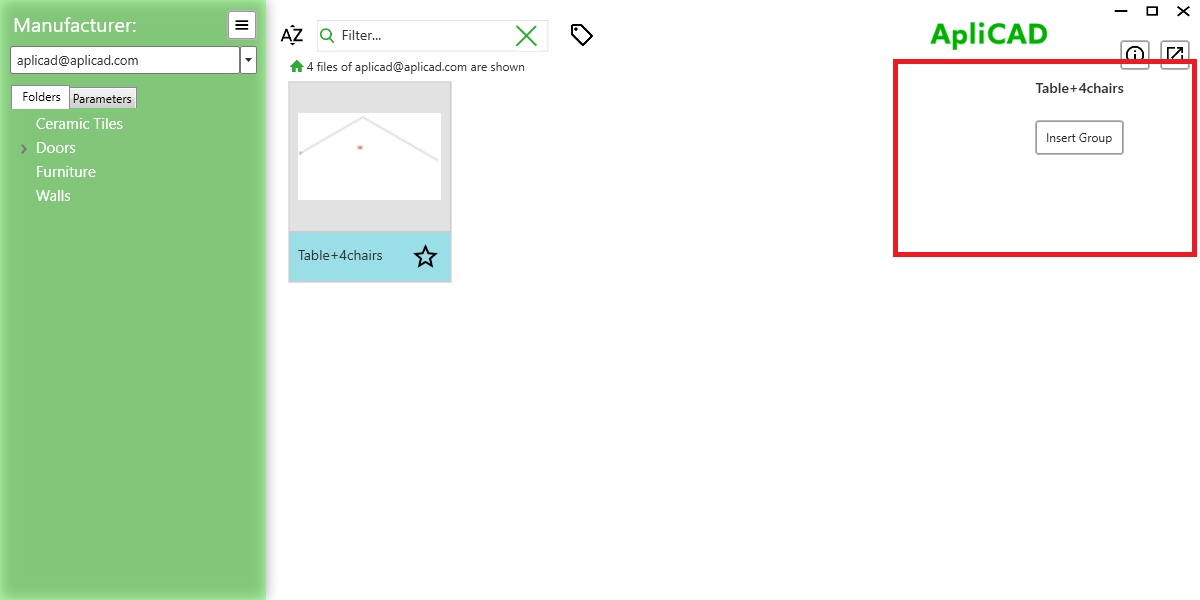
Se si fa clic sul pulsante "Inserisci gruppo", il programma posiziona il gruppo nel punto 0,0 del progetto, seleziona il gruppo e avvia il comando sposta per posizionare il gruppo nel punto di inserimento desiderato.